(구입일 2022.11.09 내돈내산)

- 목차
다이소 LED 스탠드 구입
USB 케이블 사용 가능하도록 개조
USB에 연결한 LED스텐드 사진
마치며
본 포스팅은 건전지로만 동작하는 '다이소 LED 스탠드'를 USB용으로 개조한 후기입니다.

다이소 LED 스탠드 구입
책상에 스탠드가 없어서, 다이소에서 저렴하게 하나 구입하였습니다.
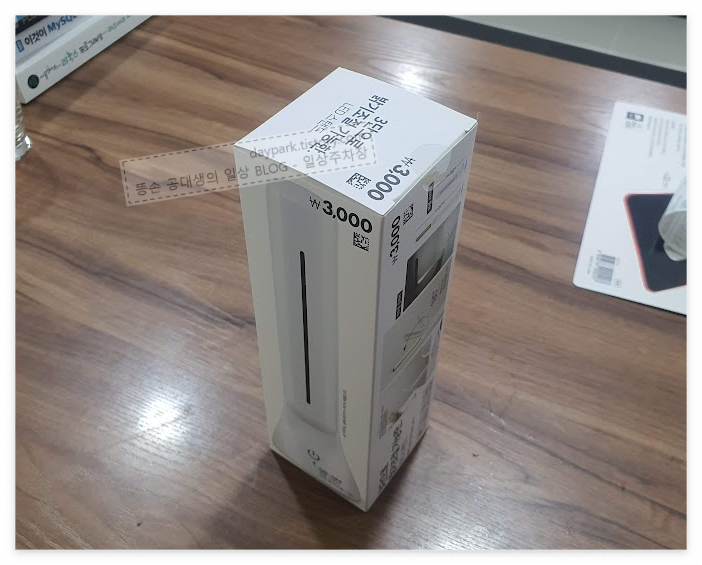
이 스탠드가 다른 스탠드와 다른 점은, 기둥모양으로 만들어져 있어서 바닥면적을 적게 차지한다는 것입니다. 제 책상이 좁아서.. 그리고 배터리로만 동작하면서 3,000원이라는 저렴한 가격입니다. 저는 이것을 구입하여 USB용으로 개조하였습니다.

일단 구입한 사진을 보여드립니다.
박스사진



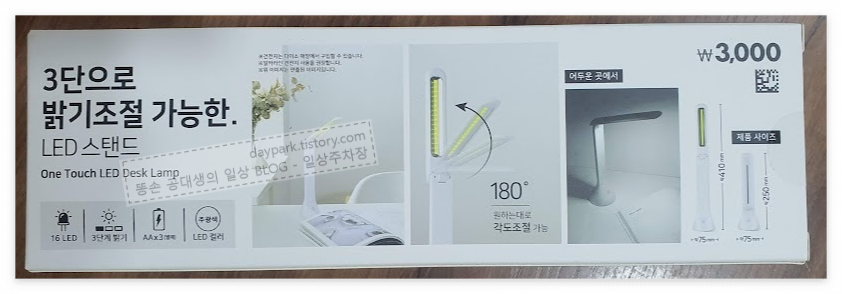

실물사진


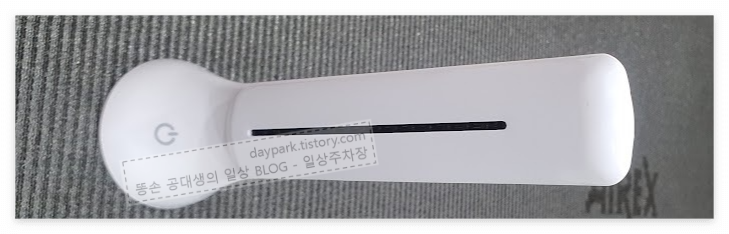
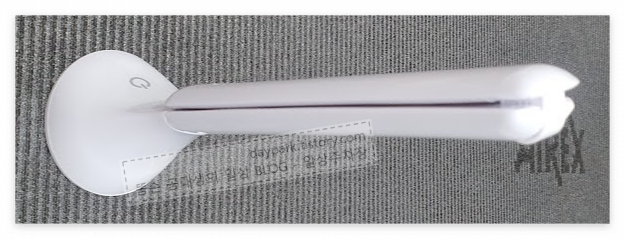
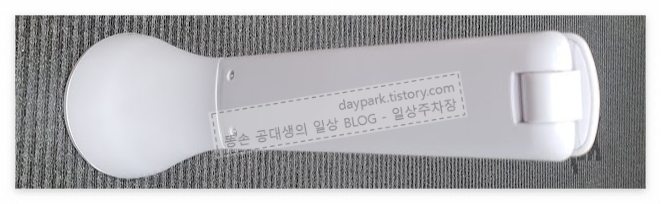
하단을 보시면 AAA 배터리 3개를 넣게 되어 있습니다.



USB 케이블 사용 가능하도록 개조
LED 스탠드가 배터리 3개로만 사용하게 되어 있고, USB케이블을 연결하여 사용할 수는 없었습니다. 게다가 좀 황당한 내용이 있었습니다.

이게 무슨, 자동차에 고오급 휘발유만 넣으라는 얘긴가? 조금 어처구니가 없었습니다. 말인즉슨 출력이 강한 건전지를 사용하라는 얘기이네요. 건전지 소모도 빨라서 배보다 배꼽이 크겠습니다.

이 스탠드를 사용하기 위해 비싼 알칼라인 건전지를 별도로 구입하느니, USB연결이 되도록 개조를 해서 충전기에 연결하여 사용하면 되겠다는 생각을 하였습니다. 개조를 시작합니다.

본 포스팅의 내용을 따라하거나 참고하실 경우, 결과의 책임은 본인에게 있습니다.
ㅇ 건전지 대신 USB 케이블을 사용하도록 할 시 유의할점
- 건전지 3개가 들어가는 경우(4.5v)만 가능함.
- 약간의 전압차가 있어도 감당할 수 있는 종류의 전자기기(전등)이어야 함.
- 충분한 전자지식이 있어야 함.
바닥면을 열어줍니다.

건전지가 연결되는 곳의 극성을 확인합니다.

USB 케이블이 빠져나올 수 있는 크기의 구멍을 뚫어줍니다.
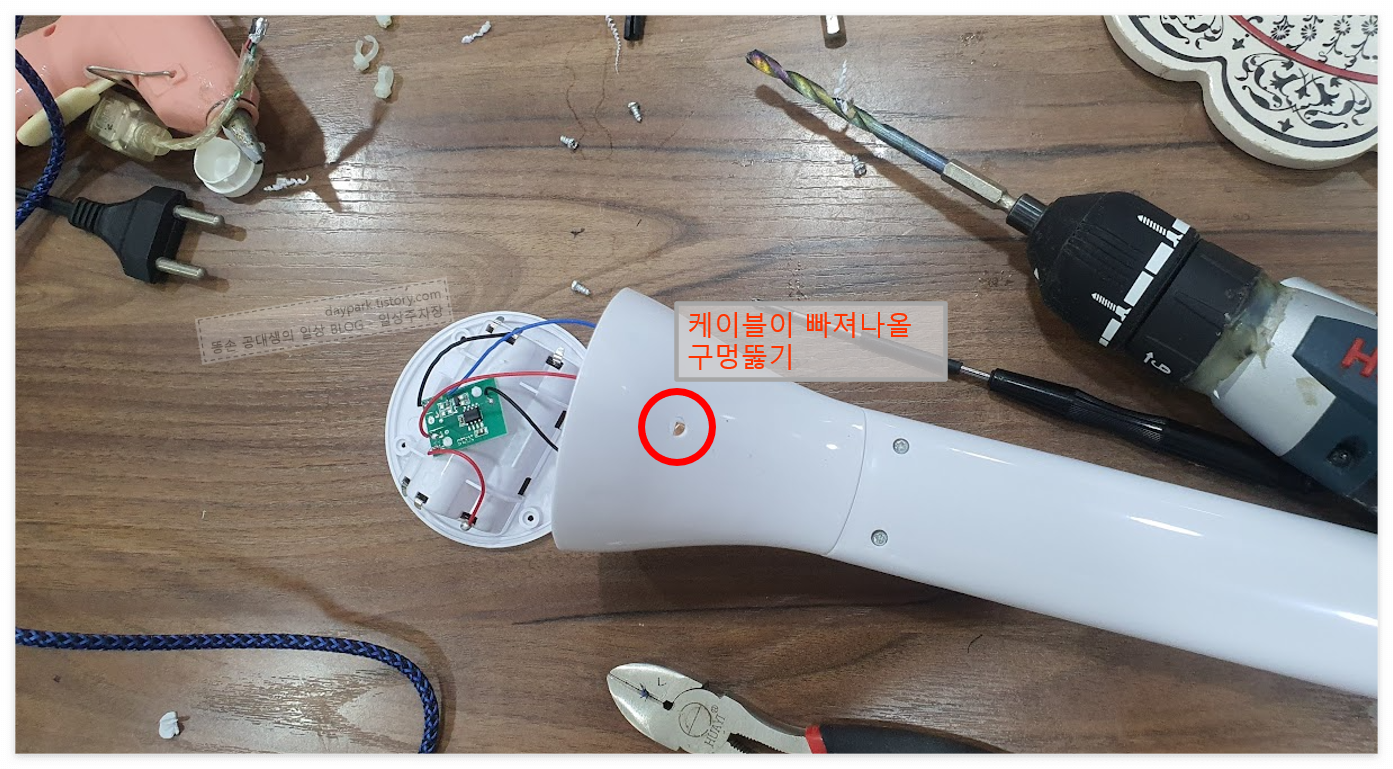
USB케이블을 안으로 넣어주고, 나중에 빠져나오지 않도록 중간을 묶어줍니다.


충전기는 USB에 연결된 기기가 일반 기기인지 충전용인 기기인지를 구분합니다. 충전기에서 충분한 전류를 얻으려면 아래의 내용을 참고하셔야 합니다.

ㅇ USB 케이블은 4개의 전선으로 구성되는데, 빨간색(+) 검은색(-) 녹색(데이터+) 흰색(데이터-) 이다.
ㅇ USB 충전기는 연결된 기기가 일반기기인지 충전용 기기인지 구분하다.
- 일반용 기기로 인식되면 전류가 500mA까지만 공급된다.
- 충전용 기기로 인식되면 충전기가 낼 수 있는 전류를 모두 공급한다.
ㅇ USB케이블을 충전용으로 인식시키려면 녹색과 흰색라인을 쇼트시켜야 한다.
일반기기로 인식하면 전류가 500mA로 제한됩니다. 이러한 제한을 없애기 위해서는 데이터라인을 서로 쇼트시키면 됩니다. 케이블 외피가 흩어지지 않도록 테이프를 감아주었습니다.

USB케이블의 (+) (-)라인을 연결해줍니다. 건전지 전원선의 색상과 동일한 색끼리 연결하면 됩니다. 풀리지 않도록 순간접착제로 고정합니다.

두근두근 테스트 성공!!!


USB에 연결한 LED스텐드 사진
결과가 만족스럽네요. 보조배터리로도 잘 켜집니다.


층전기에 꽂아서 잘 사용하고 있습니다. 전류를 측정하니 최대 밝기에서 1.5A가 나왔습니다.

마치며
시간을 들여 작업한 보람이 있습니다. 책상의 공간을 적게 차지하는게 마음에 드네요.
USB케이블과 공임(?)을 합치면, 결국 5,000원짜리 LED스탠드를 구입한 것과 다를게 없습니다. ㅎㅎㅎ 오랫만에 공돌이 작업을 하며 즐거운 시간을 가졌습니다.

포스팅은 여기까지입니다.
언제나 감사드립니다.

'생활 > 경험기' 카테고리의 다른 글
| 홈플러스 회전의자 DANAS 조립 및 사용기 (0) | 2022.11.22 |
|---|---|
| 오아 OLA-002BK 무드 스탠드 구입 및 조립기 (0) | 2022.11.16 |
| 삼성 TV 화면 좌우에 검은 여백이 보일 때 (2) | 2022.10.10 |
| 오아무드스탠드 OLA-002BK 구입 및 조립기 (0) | 2022.10.10 |
| APC930 웹캠 개봉기 및 웹캠 구매 요령 (0) | 2022.08.23 |



